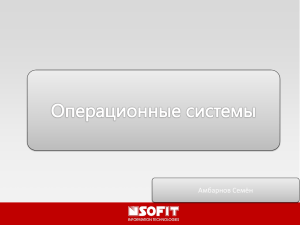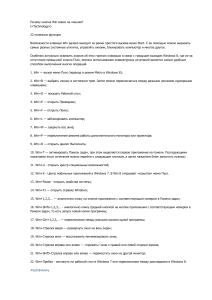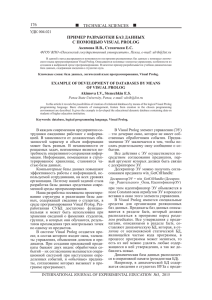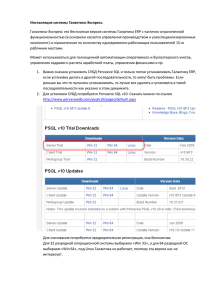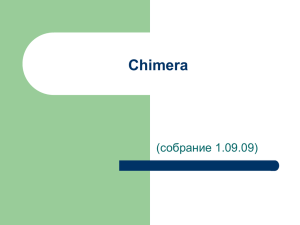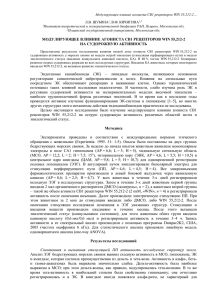Горячие клавиши для Windows 8.1
реклама
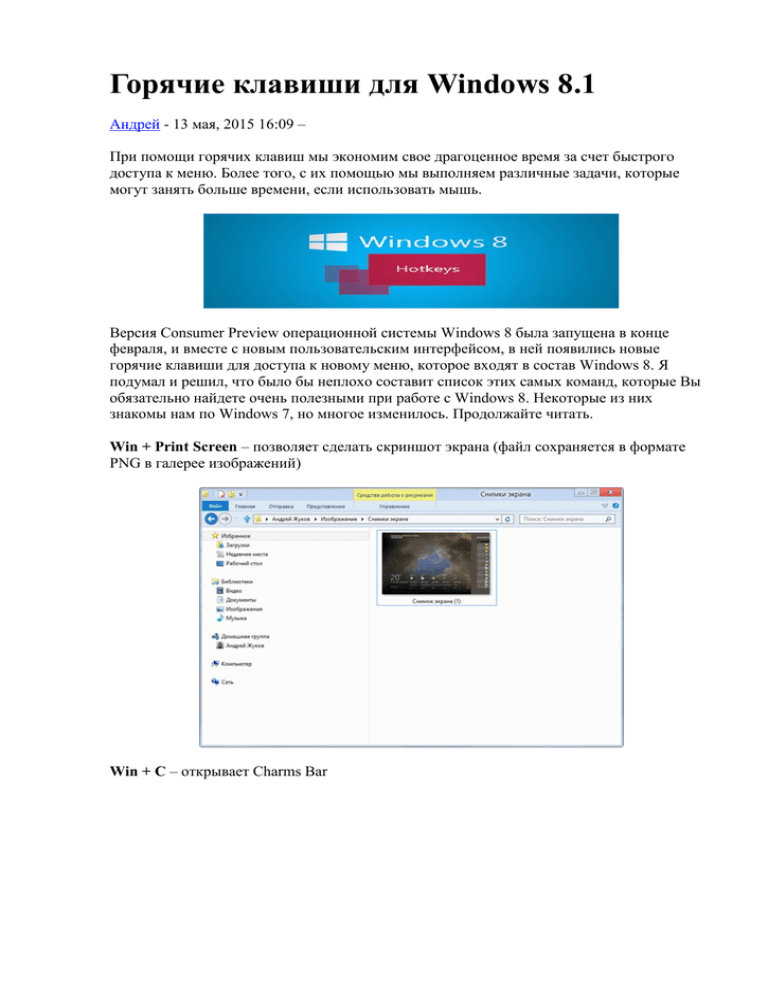
Горячие клавиши для Windows 8.1 Андрей - 13 мая, 2015 16:09 – При помощи горячих клавиш мы экономим свое драгоценное время за счет быстрого доступа к меню. Более того, с их помощью мы выполняем различные задачи, которые могут занять больше времени, если использовать мышь. Версия Consumer Preview операционной системы Windows 8 была запущена в конце февраля, и вместе с новым пользовательским интерфейсом, в ней появились новые горячие клавиши для доступа к новому меню, которое входят в состав Windows 8. Я подумал и решил, что было бы неплохо составит список этих самых команд, которые Вы обязательно найдете очень полезными при работе с Windows 8. Некоторые из них знакомы нам по Windows 7, но многое изменилось. Продолжайте читать. Win + Print Screen – позволяет сделать скриншот экрана (файл сохраняется в формате PNG в галерее изображений) Win + C – открывает Charms Bar Win + Tab – открывает список запущенных приложений для переключения между ними Win + Q – открывает Глобальный Поиск Win + W – поиск в системных настройках (позволяет выполнить поиск непосредственно в меню System Settings) Win + F – поиск по файлам Win + Z – доступ к параметрам Metro-приложений (можно также открыть, щелкнув правой кнопкой на пустом пространстве приложения) Win + I – открывает меню настроек Win + P – открывает панель Второй экран/Настройки проектора Win + H – открывает панель «Общий доступ» Win + K – открывает список подключенных устройств Win + X – открывает меню System Utility Settings в левом нижнем углу Win + T – превью открытых окон на панели задач (открывает миниатюры окон по одному) Win + U – открывает Центр специальных возможностей Win + E – открывает Проводник Windows Win + R – открывает диалоговое окно Выполнить Win + Pause – открывает окно Свойства системы Win + Enter – запускает Экранного Диктора (Narrator) Win + . – прикрепляет открытую программу к краю. По первому нажатию — к правому, по второму — к левому, по третьему — отклеивает и возвращает в нормальный режим. При этом на все десктопное окно воздействует как на простое приложение Win + Shift + . – действует аналогично предыдущей комбинации, но в другом порядке Win + D – отображает рабочего стола Win + M – сворачивает все приложения Win + B – переключает на рабочий стол из Metro-режима Win + J – переключает фокус между приклеенными (Snapped) приложениями Win + L – блокировка экрана Win + Page Up/ Page Down – переключение между первичным и вторичным монитором (когда подключен второй монитор) Ctrl + прокрутка мышкой – (в режиме Metro) – уменьшение/увеличение размера меню с плитками Ctrl + прокрутка мышкой – (на рабочем столе) – изменение размера иконок Ctrl + Shift+ N – создать новую папку в текущем каталоге Если Вы знаете другие команды для управления Windows 8, которые я упустил в своем списке, обязательно расскажите мне об этом в комментариях!